Wer bekommt nicht gerne ein neues Smartphone? Aber wie werden Sie mit Ihren Daten auf dem alten Telefon umgehen? Wenn Sie ein vollständiges Android-Backup durchführen, gehen Ihre wichtigen Dateien tatsächlich nicht verloren. Anschließend können Sie das Backup problemlos auf Ihrem neuen Telefon wiederherstellen.
Wenn Sie nach einfachen und praktischen Methoden suchen, um Ihre Daten auf Android zu schützen, stehen Ihnen zahlreiche Optionen zur Verfügung, mit denen Sie ein vollständiges Android-Backup erstellen und es bei einem Telefonwechsel schnell wiederherstellen können.
In diesem Artikel besprechen wir verschiedene Lösungen, mit denen Sie sicherstellen können, dass alle Ihre Daten gesichert sind und für die Wiederherstellung auf Ihrem neuen Telefon bereit sind.

Der beste Weg, alles auf Android zu sichern, ist mit dieser Software – Samsung Backup and Restore . Das Tool kann alle Android-Dateien zur Sicherung auf einen Computer übertragen , wie Kontakte, Anrufprotokolle, SMS, Videos, Filme, Musik, Bücher, Fotos, Apps usw. Darüber hinaus verfügt dieses Programm über eine Auswahlfunktion, sodass Sie den Inhalt auswählen können Sie möchten nach Kategorie.
Möchten Sie Ihre Sicherungsdaten auf einem anderen Android-Telefon oder -Tablet wiederherstellen ? Mach dir keine Sorge. Diese Software kann auch hierfür geeignet sein, da sie über eine Wiederherstellungsfunktion verfügt. Unabhängig davon, ob Sie auf ein neues Android-Gerät wechseln oder nicht, können Sie Ihre Daten problemlos wiederherstellen.
- Sichern Sie fast alles von Android mühelos auf einem PC oder Mac.
- Ermöglichen Sie die Auswahl Ihrer Dateitypen vor der Sicherung.
- Stellen Sie Ihre Sicherungsdateien wieder her, ohne an Qualität zu verlieren.
- Greifen Sie einfach auf Ihre Sicherungsdateien auf Ihrem Computer zu.
- USB- und WLAN-Verbindungen werden unterstützt.
- Unterstützt die meisten Android-Geräte und Android-Betriebssysteme.
Laden Sie diesen Backup-Manager für Ihr Android-Komplett-Backup herunter.
Schritt 1. Starten Sie die Backup-Software
Laden Sie die Software herunter, installieren Sie sie und starten Sie sie auf dem Computer. Wählen Sie auf der primären Benutzeroberfläche „ Android-Sicherung und -Wiederherstellung “. Anschließend verbinden Sie das Android-Gerät über ein USB-Kabel mit dem Computer.
Schritt 2. Aktivieren Sie das Programm zur Erkennung Ihres Android-Telefons
Bitte aktivieren Sie den USB-Debugging-Modus auf Ihrem Telefon, dann erkennt das Programm Ihr Mobilgerät sofort. Dann sehen Sie die angeschlossene Schnittstelle.

Schritt 3. Sichern Sie Ihr Android-Telefon vollständig
Gehen Sie zu „ Backup “ und wählen Sie auf der Benutzeroberfläche die Dateien aus, die Ihnen gefallen. Bei Bedarf können Sie auf das „ Browser “-Symbol tippen, um einen Speicherort für Ihre Dateien auszuwählen. Klicken Sie dann auf das Symbol „ Sichern “, um den Sicherungsvorgang zu starten.

Möglicherweise benötigen Sie Folgendes: Dateien sicher und problemlos von der Android-SD-Karte auf einen PC übertragen [5 Möglichkeiten]
Wenn Sie alle Ihre Android-Daten sichern möchten, ohne Ihr Gerät zu rooten, verwenden Sie die ADB-Sicherungstools. Mit nur wenigen einfachen Schritten können Sie Ihre Informationen sicher speichern und aufbewahren. Dieses leistungsstarke Tool erledigt die Arbeit schnell, sodass alle Ihre wertvollen Dateien nicht für immer verloren gehen, egal, was mit Ihrem Telefon passiert. Auch wenn dieser Vorgang länger dauern kann, ist das Ergebnis es wert. Sie müssen das Android SDK auf dem Computer einrichten, um den Sicherungsvorgang auf Android zu starten. So führen Sie eine Android-Systemsicherung mit ADB-Sicherung durch:
Schritt 1: Laden Sie die neueste Version des Android SDK herunter, installieren Sie sie auf dem Computer und starten Sie sie.
Schritt 2: Verbinden Sie Ihr Android-Telefon über ein USB-Kabel mit Ihrem Computer und aktivieren Sie dann das USB-Debugging auf Ihrem Android-Gerät, indem Sie zu „ Einstellungen “ navigieren und auf „ Über das Telefon “ klicken. Klicken Sie sieben Mal auf die Option „ Build-Nummer “, um „ Entwickleroptionen “ zu aktivieren.

Schritt 3: Gehen Sie nun zu den Entwickleroptionen unter „Einstellungen“ und aktivieren Sie die Option „ USB-Debugging “. Um das Debuggen zu aktivieren, klicken Sie im Popup-Fenster auf „ OK “. Nach der Annahme wird auf dem Computerbildschirm eine Eingabeaufforderung angezeigt. Navigieren Sie dann zu dem Verzeichnis, in dem Sie die ADB-Tools installiert haben, und geben Sie „ ADB-Geräte “ ein. Wählen Sie nun „ ADB Backup – All “ für eine vollständige Sicherung Ihres Geräts, die als „ backup.ab “ gespeichert wird.
Schritt 4: Sie werden in einem Vollsicherungsfenster auf Ihrem Computer aufgefordert, ein Verschlüsselungskennwort für die Datenwiederherstellung einzugeben. Um die Sicherung Ihres Android-Geräts abzuschließen, tippen Sie einfach auf „ Meine Daten sichern “ und schon sind Sie fertig. Warten Sie, bis der Vorgang abgeschlossen ist.
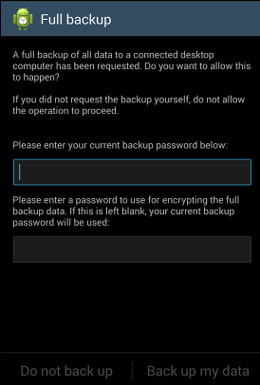
Lesen Sie auch: Möchten Sie Kontakte auf eine SIM-Karte auf Ihrem Android-Gerät übertragen ? Dann können Sie dieser bewährten Anleitung folgen.
Einer der erstaunlichen Vorteile eines Android-Smartphones besteht darin, dass Sie die automatische Datensicherungsfunktion nutzen können. Es gibt keine bessere Option als den Cloud-Dienst von Google, der auf Android-Geräten vorinstalliert ist. Dies ist jedoch nur möglich, wenn Sie auf einem Android-Smartphone in Ihrem Google-Konto angemeldet sind. Wenn Sie sich in Ihrem Konto anmelden, sichert Google die meisten Daten automatisch, einschließlich Einstellungen, WLAN-Netzwerke und Anzeigeeinstellungen. Aber das ist nicht alles; Google speichert auch Ihre Videos, Bilder und Apps. So führen Sie ein vollständiges Android-Backup durch:
Schritt 1: Gehen Sie zu den Einstellungen auf Ihrem Android und klicken Sie auf „ Sichern & Zurücksetzen “.
Schritt 2: Aktivieren Sie die Option „ Meine Daten sichern “ oder „ Automatische Wiederherstellung “. Wenn Ihr Gerät über beide Optionen verfügt, stellen Sie sicher, dass Sie beide aktiviert haben, indem Sie den Schieberegler umschalten.
Schritt 3: Klicken Sie auf und wählen Sie alle aufgeführten Optionen aus, damit die Daten mit Ihrem Google-Konto synchronisiert werden können.
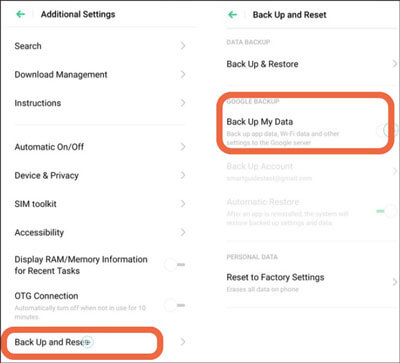
Weiterführende Literatur: Sichern Sie Textnachrichten auf einem Android-Gerät mit 5 Ansätzen [Sicher]
Wenn Sie sehr wichtige Dateien auf Ihrem Android-Gerät haben, müssen Sie wissen, wie Sie diese sicher auf einem Computer sichern können. Der Vorgang unterscheidet sich geringfügig von der Verwendung von Google. Hier müssen Sie Ihre Dateien manuell durch Kopieren und Einfügen sichern. Manchmal ist es am besten, wenn Sie alles selbst machen. Obwohl es zeitaufwändig ist, ist es dennoch einfach zu bewerkstelligen.
Wenn Ihr Hauptanliegen Videos, Fotos und andere auf Android gespeicherte Dateien sind, ist die Verwendung eines USB-Kabels der einfachste Weg. Hier sind einige einfache Schritte, die Ihnen beim Sichern Ihres Android-Geräts auf einem Computer helfen:
Schritt 1: Verbinden Sie das Android-Gerät über ein USB-Kabel mit dem PC. Öffnen Sie anschließend das Benachrichtigungsmenü und suchen Sie nach einer Android-Systemmeldung mit der Aufschrift „ Laden des Geräts über USB “. Tippen Sie darauf. Wählen Sie im Abschnitt „ USB verwenden für “ die Option „ Dateiübertragung “.
Schritt 2: Suchen Sie auf einem Windows-PC in den Ordnern oder im Explorer-Fenster nach „ Dieser PC “. Suchen Sie Ihr Gerät unter „Dieser PC“ und öffnen Sie es durch einen Doppelklick.
Schritt 3: Wählen Sie die zu übertragenden Daten aus, indem Sie mit der rechten Maustaste darauf klicken und „ Kopieren “ wählen. Öffnen Sie dann den Ordner zum Speichern, klicken Sie mit der rechten Maustaste auf ein Leerzeichen und wählen Sie „ Einfügen “.

Hoffentlich können Sie problemlos alles auf Android sichern. Mit Dropbox können Sie alle Ihre Fotos einfach und schnell verwalten. Bei wichtigeren Dateien ist auch die manuelle Sicherung über eine USB-Verbindung eine gute Möglichkeit, um sicherzustellen, dass alles sicher ist. Samsung Backup and Restore ist eine der effizientesten Anwendungen, mit der Sie Ihr Android-Gerät auf einem Computer sichern können. Anschließend können Sie Ihre Daten jederzeit einsehen und wiederherstellen. Mit diesen Tipps und Tricks können Sie Ihre Dateien ganz einfach und ohne Aufwand vollständig sichern.
In Verbindung stehende Artikel
Einfaches Backup Ihres Android-Tablets mit 5 zuverlässigen Ansätzen [Detaillierte Anleitung]
So senden Sie problemlos große Videos auf Android [Must-Read-Anleitung]
So greifen Sie nahtlos auf WhatsApp Backup zu | Unterstützt Android und iOS
8 fantastische Moborobo-Alternativen zum Übertragen und Verwalten von Android-Dateien
Übertragen Sie Dateien von Android auf ein USB-Flash-Laufwerk mit oder ohne OTG
Urheberrecht © samsung-messages-backup.com Alle Rechte vorbehalten.